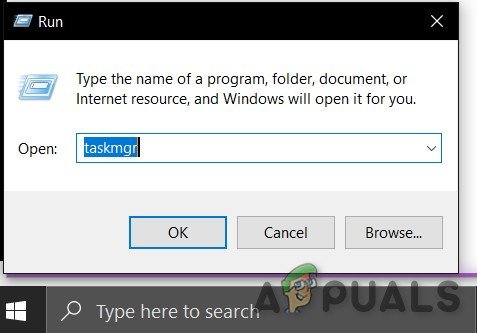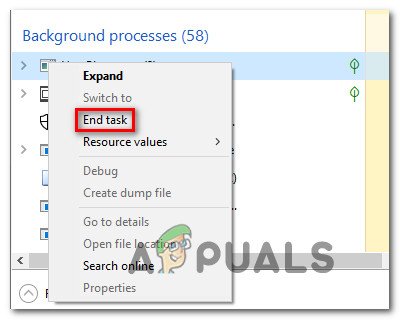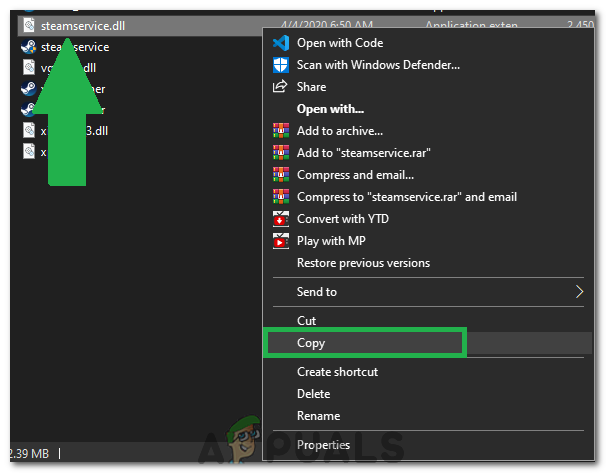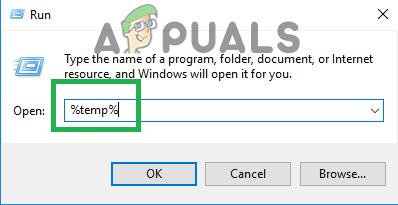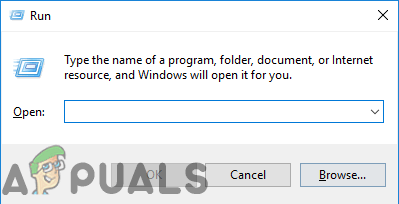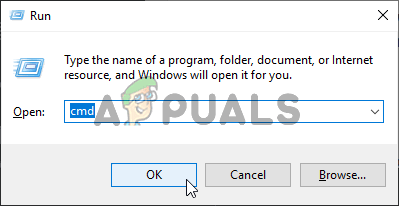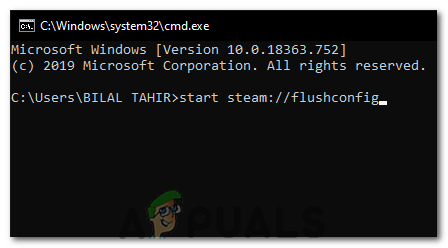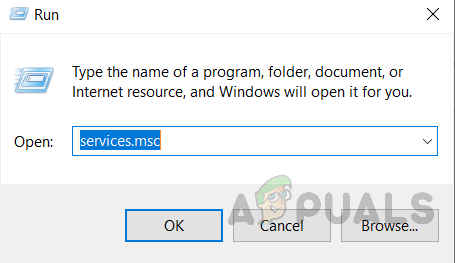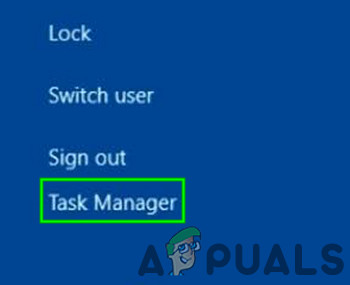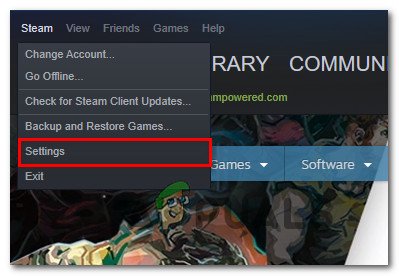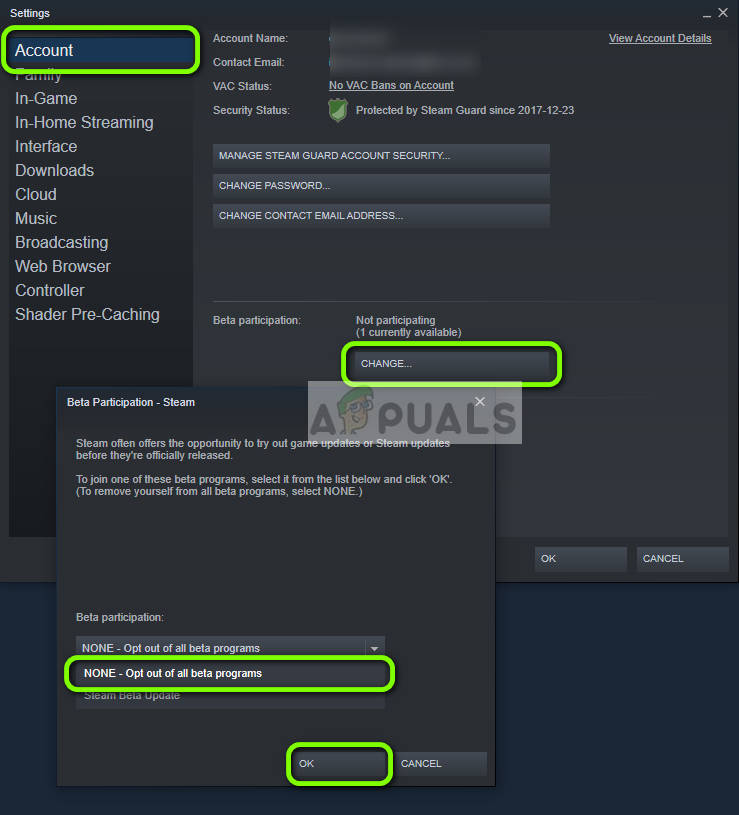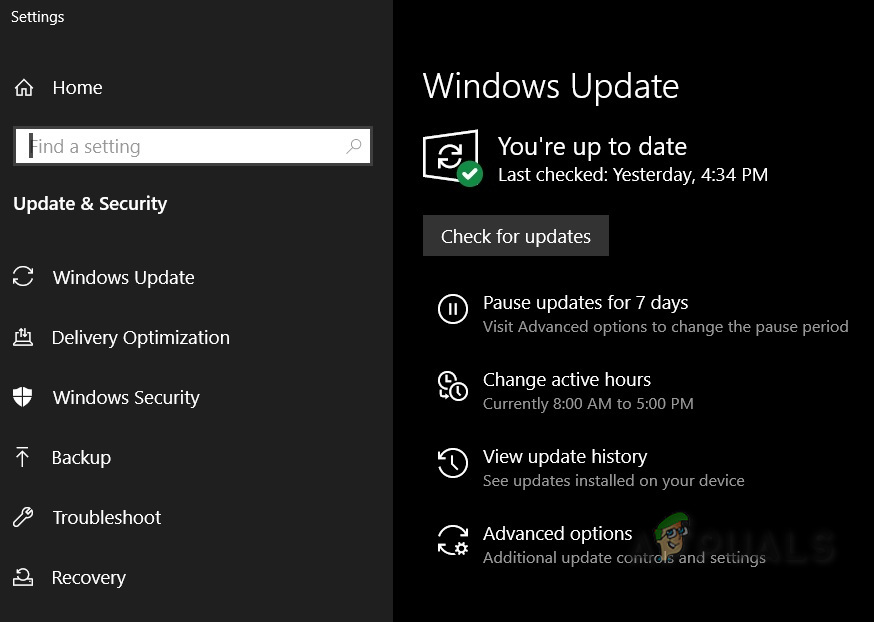CS: GO చూసిన చాలా విఘాతకరమైన ప్రవర్తన ఉంది, ఇక్కడ ఆటగాళ్ళు లోపం పొందుతారు “VAC మీ ఆట సెషన్ను ధృవీకరించలేకపోయింది”. అందువల్ల ఆటగాళ్ళు మ్యాచ్ మేకింగ్ కోసం క్యూలో నిలబడలేరు మరియు ఎటువంటి మ్యాచ్లు ఆడలేరు.

VAC అనేది వాల్వ్ యాంటీ-చీట్ సిస్టమ్. దాని ప్రధాన పని సంస్థాపన ఫైళ్ళ యొక్క క్రమరాహిత్యాలను గుర్తించడం, ఇక్కడ ఆటగాళ్ళు ఇతర వ్యక్తుల కంటే అంచుని పొందటానికి అన్యాయమైన మార్గాలను అందించడానికి ఫైళ్ళను మార్చవచ్చు. మీరు ఏదైనా తప్పు చేయకపోయినా మీకు ఈ లోపం వస్తున్నట్లయితే, ఫైళ్ళ ఆకృతీకరణలో సమస్యలు ఉన్నాయని దీని అర్థం. మొదటి పరిష్కారంతో ప్రారంభించండి మరియు మీ పనిని తగ్గించండి.
VAC ఎలా పరిష్కరించాలి ఆట సెషన్ లోపం ధృవీకరించలేకపోయింది?
- 1. నిర్వాహకుడిగా ఆవిరిని నడపడం
- 2. గేమ్ ఫైళ్ళ యొక్క సమగ్రతను ధృవీకరించడం మరియు లైబ్రరీని రిపేర్ చేయడం
- 3. ఆవిరి క్లయింట్ మరమ్మతు
- 4. మీ కంప్యూటర్కు పవర్ సైక్లింగ్
- 5. ఆవిరి సేవను ముగించడం
- 6. డిఎల్ఎల్ ఫైల్ను కాపీ చేస్తోంది
- 7. తాత్కాలిక ఫైళ్ళను తొలగిస్తోంది
- 8. ఫైల్ మరమ్మతు చేయడం
- 9. నేపథ్య సేవలు / పనుల కోసం తనిఖీ చేస్తోంది
- 10. కొన్ని సాధారణ పరిష్కారాలను ప్రయత్నించండి
- 11. ఆవిరి బీటాను ఆపివేయండి
- 12. విండోస్ను నవీకరిస్తోంది
1. నిర్వాహకుడిగా ఆవిరిని నడపడం
మీ కంప్యూటర్లో ఆవిరికి నిర్వాహక ప్రాప్యత ఉందో లేదో మనం తనిఖీ చేయవలసిన మొదటి విషయం.
మీకు సరైన గేమింగ్ అనుభవాన్ని అందించడానికి ఆవిరికి పూర్తి ప్రాప్యత అవసరం. సిస్టమ్ కాన్ఫిగరేషన్ ఫైళ్ళను మార్చడం మరియు దాని వద్ద చాలా వనరులు మరియు మెమరీని కలిగి ఉండటం దీని అర్థం. అప్రమేయంగా ఉండండి, ఆవిరికి పూర్తి నిర్వాహక ప్రాప్యత లేదు.

మేము మంజూరు చేయవచ్చు ఆవిరి పూర్తి పరిపాలనా అధికారాలు మరియు సమస్య పరిష్కరించబడిందో లేదో తనిఖీ చేయండి. మొదట, మేము Steam.exe ఫైల్కు మార్పులు చేయాలి మరియు తరువాత ప్రధాన డైరెక్టరీలో వివిధ కాన్ఫిగరేషన్ ఫైళ్లు ఉన్నందున మొత్తం ఆవిరి డైరెక్టరీ యాక్సెస్ను మంజూరు చేయాలి.
2. గేమ్ ఫైళ్ళ యొక్క సమగ్రతను ధృవీకరించడం మరియు లైబ్రరీని రిపేర్ చేయడం
ఆవిరిలో లభించే చాలా ఆటలు అనేక GB లను కలిగి ఉన్న చాలా భారీ ఫైళ్లు. డౌన్లోడ్ / నవీకరణ సమయంలో, కొన్ని డేటా పాడై ఉండవచ్చు. క్లయింట్లోనే ఆవిరి మీకు ఒక లక్షణాన్ని కలిగి ఉంటుంది సమగ్రతను ధృవీకరించండి ఆట ఫైళ్ళ యొక్క చాలా సులభంగా.
ఈ లక్షణం పోలుస్తుంది మీ డౌన్లోడ్ చేసిన ఆట ఆవిరి సర్వర్లలో ఉన్న తాజా వెర్షన్తో. ఇది క్రాస్ చెకింగ్ పూర్తయిన తర్వాత, ఇది ఏదైనా అవాంఛిత ఫైళ్ళను తీసివేస్తుంది లేదా అవసరమైతే వాటిని నవీకరిస్తుంది. ఆట ఇన్స్టాల్ చేయబడిన ప్రతి కంప్యూటర్లో మానిఫెస్ట్లు ఉన్నాయి. ఫైళ్ళను ఒక్కొక్కటిగా తనిఖీ చేయడానికి బదులుగా (గంటలు పడుతుంది), ఆవిరి మీ PC లోని మానిఫెస్ట్ వర్తమానాన్ని సర్వర్లలోని ఒకదానితో పోలుస్తుంది. ఈ విధంగా ప్రక్రియ చాలా త్వరగా మరియు సమర్ధవంతంగా జరుగుతుంది.

మేము కూడా ప్రయత్నించవచ్చు ఆవిరి లైబ్రరీ మరమ్మతు ఫైళ్లు. ఆవిరి లైబ్రరీ అనేది మీ ఆటలన్నీ ఉన్న ప్రదేశం మరియు మీరు వాటిని మాత్రమే యాక్సెస్ చేయవచ్చు. మీ ఆవిరి లైబ్రరీ సరైన కాన్ఫిగరేషన్లో ఉండకపోవచ్చు. మీరు ఒక డ్రైవ్లో ఆవిరిని ఇన్స్టాల్ చేసిన సందర్భం కూడా ఉండవచ్చు మరియు మీ ఆటలు మరొకటి. అలాంటప్పుడు, మీరు మీ ఆటను మళ్లీ ప్రారంభించే ముందు రెండు లైబ్రరీలను రిపేర్ చేయాలి.
చాలా గణన జరుగుతున్నందున ఈ ప్రక్రియ కొంత సమయం పడుతుందని గమనించండి. తదుపరి లోపాలను నివారించడానికి ఈ మధ్య ప్రక్రియను రద్దు చేయవద్దు. ఇంకా, ఆవిరి మీలోకి ప్రవేశించమని అడగవచ్చు ఆధారాలు ఇది ప్రక్రియతో పూర్తయిన తర్వాత. మీ ఖాతా సమాచారం చేతిలో లేకపోతే ఈ పరిష్కారాన్ని అనుసరించవద్దు.
3. ఆవిరి క్లయింట్ మరమ్మతు
పై రెండు పద్ధతులు పని చేయకపోతే, మీ ఆవిరి క్లయింట్ పాడైపోయే అవకాశం ఉంది లేదా కొన్ని చెడ్డ ఫైళ్లు ఉన్నాయి. కమాండ్ లైన్లో ఒక ఆదేశాన్ని అమలు చేయడం ద్వారా మనం దీన్ని పరిష్కరించవచ్చు. ఈ పరిష్కారాన్ని నిర్వహించడానికి మీకు నిర్వాహక అధికారాలు అవసరమవుతాయని గమనించండి.
- Windows + S నొక్కండి, “ cmd ”డైలాగ్ బాక్స్లో, అప్లికేషన్పై కుడి క్లిక్ చేసి“ నిర్వాహకుడిగా అమలు చేయండి ”.
- ఎలివేటెడ్ కమాండ్ ప్రాంప్ట్లో ఒకసారి, కింది ఆదేశాన్ని అమలు చేయండి:
'సి: ప్రోగ్రామ్ ఫైళ్ళు (x86) ఆవిరి బిన్ ఆవిరి సేవ.ఎక్స్' / మరమ్మత్తు
ఇక్కడ కోలన్లలో ఉన్న మార్గం మీ కంప్యూటర్లోని ఆవిరి స్థానాన్ని సూచిస్తుంది. ఆవిరి మరెక్కడైనా ఉంటే మీరు దీన్ని మార్చవచ్చు.

- మొత్తం ప్రక్రియ పూర్తయ్యే వరకు వేచి ఉండండి. అప్పుడు మీ కంప్యూటర్ను పున art ప్రారంభించి, చేతిలో ఉన్న సమస్యను ఇది పరిష్కరించిందో లేదో తనిఖీ చేయండి.
4. మీ కంప్యూటర్కు పవర్ సైక్లింగ్
పై పద్ధతులన్నీ ఫలించకపోతే, మేము మీ సిస్టమ్ను పవర్ సైక్లింగ్ చేయడానికి ప్రయత్నించవచ్చు.
పవర్ సైక్లింగ్ అనేది ఒక చర్య ఆపివేయడం కంప్యూటర్ పూర్తిగా ఆఫ్ చేసి, ఆపై మళ్లీ. పవర్ సైక్లింగ్ యొక్క కారణాలు ఎలక్ట్రానిక్ పరికరం దాని కాన్ఫిగరేషన్ పారామితులను తిరిగి ప్రారంభించడం లేదా స్పందించని స్థితి లేదా మాడ్యూల్ నుండి కోలుకోవడం. మీరు ల్యాప్టాప్ను పూర్తిగా ఆపివేసినప్పుడు అవి అన్ని నెట్వర్క్ కాన్ఫిగరేషన్లను రీసెట్ చేయడానికి కూడా ఉపయోగించబడతాయి.

పరికరాల నుండి శక్తిని అన్ప్లగ్ చేస్తోంది
మీ ల్యాప్టాప్ను శక్తి చక్రం చేయడానికి దాన్ని మూసివేయండి సరిగ్గా మరియు దాని నుండి అన్ని వైర్లను తొలగించండి. తరువాత బ్యాటరీని తొలగించండి సరిగ్గా మరియు వేరు చేయండి. నొక్కండి పవర్ బటన్ 1 నిమిషం. ఇప్పుడు, బ్యాటరీని తిరిగి ప్లగ్ చేయడానికి ముందు సుమారు 2-3 నిమిషాలు వేచి ఉండండి. బ్యాటరీని తీయడానికి కారణం అన్ని కెపాసిటర్లు సరిగ్గా డిశ్చార్జ్ అయ్యాయని మరియు RAM లో నిల్వ చేసిన ప్రస్తుత డేటా అంతా పోతుందని నిర్ధారించుకోవాలి. ల్యాప్టాప్ను తిరిగి ఆన్ చేసిన తర్వాత, సమస్య పరిష్కరించబడిందో లేదో తనిఖీ చేయండి.
పిసి విషయంలో, దాన్ని మూసివేయండి పూర్తిగా, డిస్కనెక్ట్ చేయండి అన్నీ గుణకాలు మరియు బయటకు తీయండి ప్రధాన విద్యుత్ కేబుల్ . ఇప్పుడు అవసరమైన సమయం కోసం వేచి ఉన్న తర్వాత, ప్రతిదీ తిరిగి ప్లగ్ చేసి, ఇది సమస్యను పరిష్కరిస్తుందో లేదో తనిఖీ చేయండి.
5. ఆవిరి సేవను ముగించడం
కొన్ని సందర్భాల్లో, ఆవిరి సేవ ఇప్పటికే నేపథ్యంలో నడుస్తూ ఉండవచ్చు మరియు ఈ లోపం ప్రేరేపించబడుతున్నందున ఇది అవాక్కయి ఉండవచ్చు. కాబట్టి, ఈ దశలో, మేము ఆవిరి సేవను ముగించాము. అలా చేయడానికి, క్రింది మార్గదర్శిని అనుసరించండి.
- నొక్కండి “విండోస్” + “R” రన్ ప్రాంప్ట్ తెరవడానికి.
- టైప్ చేయండి “Taskmgr” మరియు నొక్కండి “ఎంటర్”.
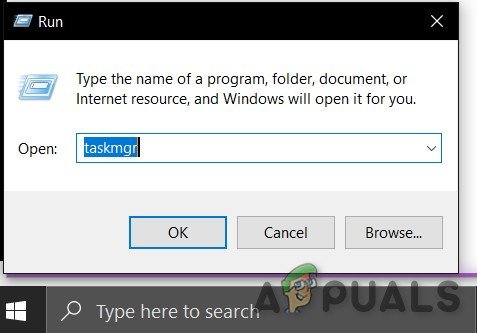
“Taskmgr” ను అమలు చేయండి
- పై క్లిక్ చేయండి “ప్రక్రియలు” టాబ్ చేసి ఎంచుకోండి “ఆవిరి సేవ” దాని నుండి.
- పై క్లిక్ చేయండి “అంతం టాస్క్ ” బటన్ మరియు టాస్క్ మేనేజర్ మూసివేయండి.
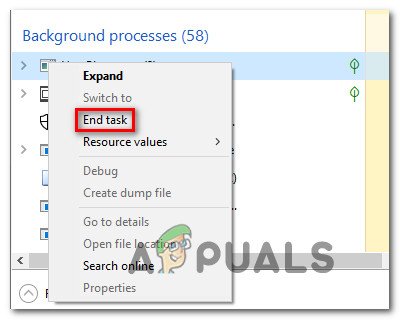
BGInfo ప్రక్రియ యొక్క పనిని ముగించడం
- తనిఖీ సమస్య కొనసాగుతుందో లేదో చూడటానికి.
6. డిఎల్ఎల్ ఫైల్ను కాపీ చేస్తోంది
మీ కంప్యూటర్లో రెండు ఆవిరి సర్వీస్ డిఎల్ ఫైల్స్ ఉన్నాయి, ఒకటి ప్రోగ్రామ్ ఫైల్స్ మరియు మరొకటి ఆవిరి ఇన్స్టాలేషన్ డైరెక్టరీలో ఉన్నాయి. కొన్ని సందర్భాల్లో, ఈ ఫైల్లు ఒకదానికొకటి భిన్నంగా ఉండవచ్చు, దీనివల్ల ఆవిరి మీ సెషన్ను ధృవీకరించలేకపోతుంది. కాబట్టి, ఈ దశలో, మేము ఈ DLL ని కాపీ చేసి, మరొకదానితో భర్తీ చేస్తాము. దాని కోసం:
- ఆవిరి సంస్థాపన డైరెక్టరీని తెరవండి, సాధారణంగా ఇది దిగువ మాదిరిగానే ఉండాలి.
సి> ప్రోగ్రామ్ ఫైళ్ళు (x86)> ఆవిరి> బిన్
- ఇప్పుడు, కుడి క్లిక్ చేయండి “Steamservice.dll” ఫైల్ చేసి ఎంచుకోండి “కాపీ” మెను నుండి ఎంపిక.
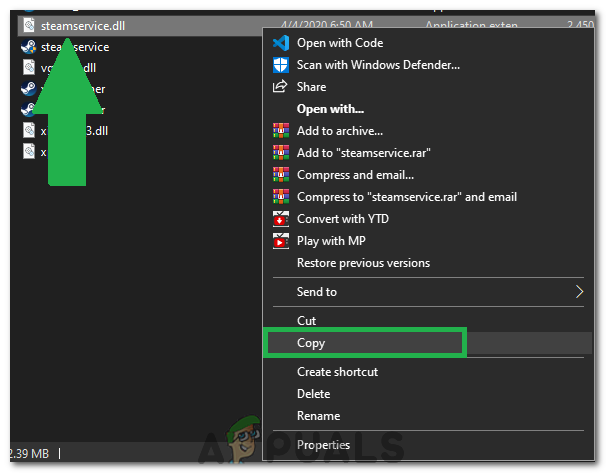
ఆవిరి సేవా ఫైల్ను కాపీ చేస్తోంది
- ఇప్పుడు కింది స్థానానికి నావిగేట్ చేయండి.
సి> ప్రోగ్రామ్ ఫైళ్ళు (x86)> సాధారణ ఫైళ్ళు> ఆవిరి
- అతికించండి '.etc' ఇక్కడ ఫైల్ చేసి, ఎంచుకోండి “పున lace స్థాపించు” ప్రాంప్ట్ చేస్తే ఎంపిక.
- ఆవిరిని ప్రారంభించండి మరియు మీరు ఆడటానికి ప్రయత్నిస్తున్న ఆటను ప్రారంభించడానికి ప్రయత్నించండి
- సమస్య కొనసాగుతుందో లేదో తనిఖీ చేయండి.
7. తాత్కాలిక ఫైళ్ళను తొలగిస్తోంది
కొన్ని సందర్భాల్లో, కంప్యూటర్ ద్వారా నిల్వ చేయబడుతున్న తాత్కాలిక ఫైళ్లు కాలక్రమేణా పాడైపోయి ఉండవచ్చు, దీనివల్ల ఈ లోపం ప్రేరేపించబడుతోంది. కాబట్టి, ఈ దశలో, మేము ఈ తాత్కాలిక ఫైళ్ళను తొలగిస్తాము, ఆపై లోపం ఇంకా కొనసాగుతుందో లేదో తనిఖీ చేయండి.
- నొక్కండి “విండోస్” + “R” రన్ ప్రాంప్ట్ తెరవడానికి.
- టైప్ చేయండి “% టెంప్%” మరియు నొక్కండి “ఎంటర్”.
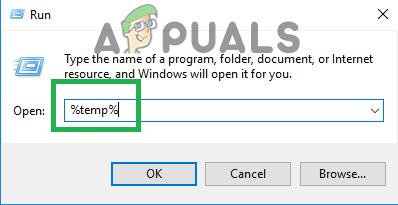
“% Temp%” అని టైప్ చేసి “Enter” నొక్కండి.
- నొక్కండి “CTRL” + 'TO' మరియు నొక్కండి 'మార్పు' + “తొలగించు”.
- నొక్కండి “అవును” అన్ని తాత్కాలిక ఫైళ్ళను తొలగించమని ప్రాంప్ట్ లో.
- సమస్య ఇంకా కొనసాగుతుందో లేదో తనిఖీ చేయండి.
8. ఫైల్ మరమ్మతు చేయడం
కొన్ని సందర్భాల్లో, ముఖ్యమైన ఆవిరి లైబ్రరీ ఫైళ్లు పాడైతే లోపం ప్రేరేపించబడుతుంది. కాబట్టి, ఈ దశలో, మేము ఫైల్ మరమ్మత్తు చేస్తాము. అలా చేయడానికి, క్రింద జాబితా చేసిన దశలను అనుసరించండి.
- నొక్కండి “విండోస్” + “R” రన్ ప్రాంప్ట్ తెరవడానికి.
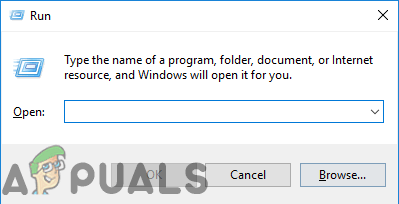
రన్ ప్రాంప్ట్ తెరవడం
- ఈ ప్రాంప్ట్లో కింది ఆదేశాన్ని టైప్ చేయండి.
'సి: ప్రోగ్రామ్ ఫైళ్ళు (x86) ఆవిరి బిన్ ఆవిరి సేవ.ఎక్స్' / మరమ్మత్తు
- మరమ్మత్తు అమలు చేయనివ్వండి మరియు సమస్య కొనసాగుతుందో లేదో తనిఖీ చేయండి.
- సమస్య ఉనికిలో ఉంటే, కింది స్థానానికి నావిగేట్ చేయండి.
సి: ప్రోగ్రామ్ ఫైళ్ళు (x86) ఆవిరి స్టీమ్ఆప్స్ సాధారణ కౌంటర్-స్ట్రైక్ గ్లోబల్ అపెన్సివ్ csgo పటాలు వర్క్షాప్
- నొక్కండి “Ctrl” + 'TO' మరియు నొక్కడం ద్వారా ఫోల్డర్ లోపల ఉన్న ప్రతిదాన్ని తొలగించండి 'మార్పు' + “తొలగించు”.
- ఆ తరువాత, కింది స్థానానికి నావిగేట్ చేయండి.
సి: ప్రోగ్రామ్ ఫైళ్ళు (x86) ఆవిరి స్టీమ్ఆప్స్ సాధారణ కౌంటర్-స్ట్రైక్ గ్లోబల్ అపెన్సివ్ csgo పటాలు గ్రాఫ్స్ వర్క్షాప్
- మళ్ళీ, ప్రెస్ చేయండి “Ctrl” + 'TO' ఈ ఫోల్డర్ లోపల ఉన్న ప్రతిదాన్ని ఎంచుకుని, ఆపై నొక్కండి 'మార్పు' + “తొలగించు” దాన్ని తొలగించడానికి.
- అలా చేసిన తర్వాత, ఆవిరిని అమలు చేసి, తప్పిపోయిన ఫైల్లను డౌన్లోడ్ చేయనివ్వండి.
- సమస్య కొనసాగుతుందో లేదో తనిఖీ చేయండి.
- సమస్య ఇంకా కొనసాగితే, నొక్కడం ద్వారా రన్ ప్రాంప్ట్ను తెరవండి “విండోస్” + “ఆర్”.
- టైప్ చేయండి “సిఎండి” మరియు నొక్కండి 'మార్పు' + “Ctrl” + “ఎంటర్” పరిపాలనా అధికారాలను మంజూరు చేయడానికి.
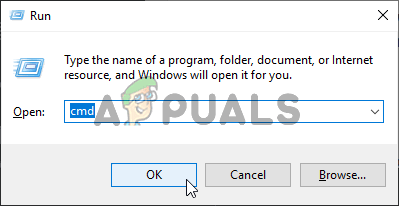
కమాండ్ ప్రాంప్ట్ తెరవడం
- కింది ఆదేశాలను టైప్ చేసి నొక్కండి “ఎంటర్” వాటిని అమలు చేయడానికి.
start ఆవిరి: // flushconfig ipconfig / release ipconfig / పునరుద్ధరించు
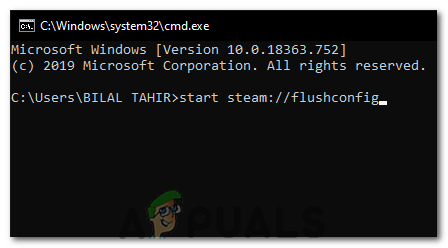
ఆకృతీకరణను ఫ్లషింగ్ చేస్తోంది
- ఇప్పుడు సమస్య ఇంకా ఉందో లేదో తనిఖీ చేయండి.
- మీరు సమస్యను వేరే విధంగా పొందలేకపోతే, మీ కమాండ్ ప్రాంప్ట్లో కింది వాటిని టైప్ చేయండి, అయితే ఇది కొన్ని భద్రతా లక్షణాలను నిలిపివేస్తుందని జాగ్రత్త వహించండి, ఇవి VAC ద్వారా అనుమతించబడతాయి మరియు లోపం పరిష్కరించబడుతుంది.
bcdedit.exe / set {current} nx OptIn
9. నేపథ్య సేవలు / పనుల కోసం తనిఖీ చేస్తోంది
వర్చువలైజేషన్స్ సాఫ్ట్వేర్లు మరియు ఇతర VPN / ప్రాక్సీలు ఈ సమస్య వెనుక మూలంగా ఉండవచ్చు ఎందుకంటే మీరు వీటిలో దేనినైనా నడుపుతున్నట్లయితే VAC కొన్నిసార్లు మిమ్మల్ని ఫ్లాగ్ చేస్తుంది. కాబట్టి, ఈ దశలో, మేము ఈ సాఫ్ట్వేర్లన్నింటినీ నేపథ్యంలో అమలు చేయకుండా ఆపుతాము.
- నొక్కండి “విండోస్’ + “R” రన్ ప్రాంప్ట్ తెరవడానికి.
- టైప్ చేయండి “Services.msc” మరియు నొక్కండి “ఎంటర్” దీన్ని అమలు చేయడానికి.
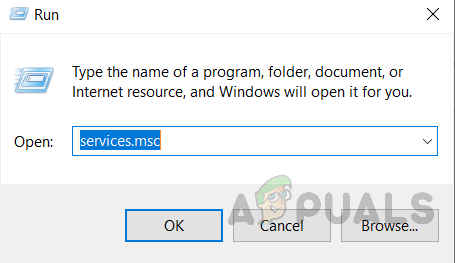
RUN ఆదేశంలో “services.msc” అని టైప్ చేయడం ద్వారా సేవలను తెరవడం.
- సేవా నిర్వహణ విండోలో, మీరు ఈ క్రింది సేవలను చూసినట్లయితే వాటిపై కుడి క్లిక్ చేసి ఎంచుకోండి 'డిసేబుల్'.
VMnetDHCP VMUSBArbService VMware NAT Service VMwareHostd VMAuthdService hshld
- ఇప్పుడు, నొక్కడం ద్వారా టాస్క్ మేనేజర్ను తెరవండి “Ctrl” + 'అంతా' + 'యొక్క' ఆపై ఎంచుకోవడం 'టాస్క్ మేనేజర్'.
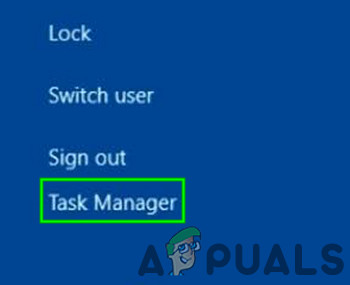
టాస్క్ మేనేజర్ను తెరవండి
- టాస్క్ మేనేజర్లో, మీరు ఈ క్రింది ప్రక్రియలను చూసినట్లయితే వాటిని ముగించండి.
hydra.exe hsswd.exe hsscp.exe vmware.exe
- అలా చేసిన తర్వాత, సమస్య కొనసాగుతుందో లేదో తనిఖీ చేయండి.
10. కొన్ని సాధారణ పరిష్కారాలను ప్రయత్నించండి
పై పద్ధతులతో పాటు, మరికొన్ని ట్రబుల్షూటింగ్ ప్రారంభించడానికి క్రింది దశలను ప్రయత్నించండి.
- మీరు ప్రయత్నించవచ్చు మీ ఆవిరిని పున art ప్రారంభిస్తోంది క్లయింట్ సరిగ్గా. వెళ్ళండి ఆవిరి, మీ మార్చండి వినియోగదారు పేరు, ఆవిరి> నిష్క్రమించు క్లిక్ చేయడం ద్వారా క్లయింట్ నుండి నిష్క్రమించండి. ఇప్పుడు మళ్ళీ ఆవిరిని తెరిచి ఆఫ్లైన్ మోడ్లోకి వెళ్లండి. ఇప్పుడు ఆన్లైన్లోకి వెళ్లి తనిఖీ చేయండి.
- మీకు ఏదీ లేదని నిర్ధారించుకోండి నెట్వర్క్ క్రమరాహిత్యాలు మరియు నెట్వర్క్ సంపూర్ణంగా నడుస్తున్నాయి. అలాగే, ఫైర్వాల్ పరిమితుల నుండి ఆవిరి, CS: GO మరియు ఇతర ఆటలను క్లియర్ చేయండి.
- మీ తనిఖీ యాంటీవైరస్ సాఫ్ట్వేర్ లేదా ఏదైనా మూడవ పార్టీ ప్రోగ్రామ్ (వంటివి CCleaner ). వారు ఆవిరితో విభేదిస్తారు.
- డైరెక్ట్ఎక్స్, .నెట్ ఫ్రేమ్వర్క్, మైక్రోసాఫ్ట్ రీడిస్ట్రిబ్యూటబుల్ మరియు ఇతర ముఖ్యమైన సాఫ్ట్వేర్లను తిరిగి ఇన్స్టాల్ చేయడానికి ప్రయత్నించండి.
- మీ ప్రొఫైల్ పేరు మార్చడానికి ప్రయత్నించండి, ఆవిరిని మూసివేసి సమస్యను పరిష్కరిస్తుందో లేదో తనిఖీ చేయండి. అది జరిగితే, మీరు దాన్ని తరువాత మార్చవచ్చు.
- మీకు నిష్క్రియ మాస్టర్ ఉంటే, దాన్ని మూసివేసి మీ PC ని పున art ప్రారంభించండి. ఇప్పుడు, CSGO పనిచేస్తుందో లేదో తనిఖీ చేయండి.
- మీ కాన్ఫిగర్ ఫైల్ లేదా మీరు సెట్ చేసిన ఏదైనా కీబైండ్లను తొలగించడానికి ప్రయత్నించండి.
- పైన పేర్కొన్న అన్ని పద్ధతులు expected హించిన విధంగా పనిచేయకపోతే, మీరు మీ డేటాను బ్యాకప్ చేయవచ్చు మరియు తిరిగి ఇన్స్టాల్ చేయండి పూర్తిగా ఆవిరి.
11. ఆవిరి బీటాను ఆపివేయండి
కొన్ని సందర్భాల్లో, ఆవిరి యొక్క బీటా మోడ్ ఈ సమస్యకు కారణం కావచ్చు. కాబట్టి, ఈ దశలో, మేము ఆవిరి కోసం బీటా ప్రోగ్రామ్ నుండి వైదొలగబోతున్నాము. అలా చేయడానికి, క్రింది మార్గదర్శిని అనుసరించండి.
- ఆవిరిని ప్రారంభించి, మీ ఖాతాకు సైన్ ఇన్ చేయండి.
- పై క్లిక్ చేయండి “ఆవిరి” ఎగువ ఎడమ వైపున ఉన్న ఎంపికను ఎంచుకోండి “సెట్టింగులు” ఎంపికల నుండి.
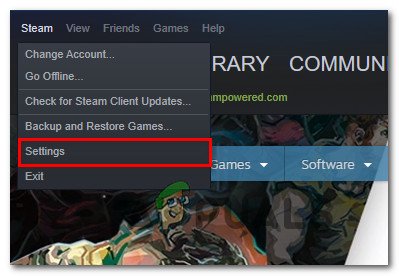
ఆవిరి యొక్క సెట్టింగ్ల స్క్రీన్ను యాక్సెస్ చేస్తోంది
- ఎంచుకోండి “ఖాతా” ఎడమ పేన్లో మరియు దానిపై క్లిక్ చేయండి “మార్చండి” బీటా పార్టిసిపేషన్ సెట్టింగ్ క్రింద ఎంపిక.
- “ ఏదీ లేదు-అన్ని బీటా ప్రోగ్రామ్ల నుండి వైదొలగండి ' ఎంపిక.
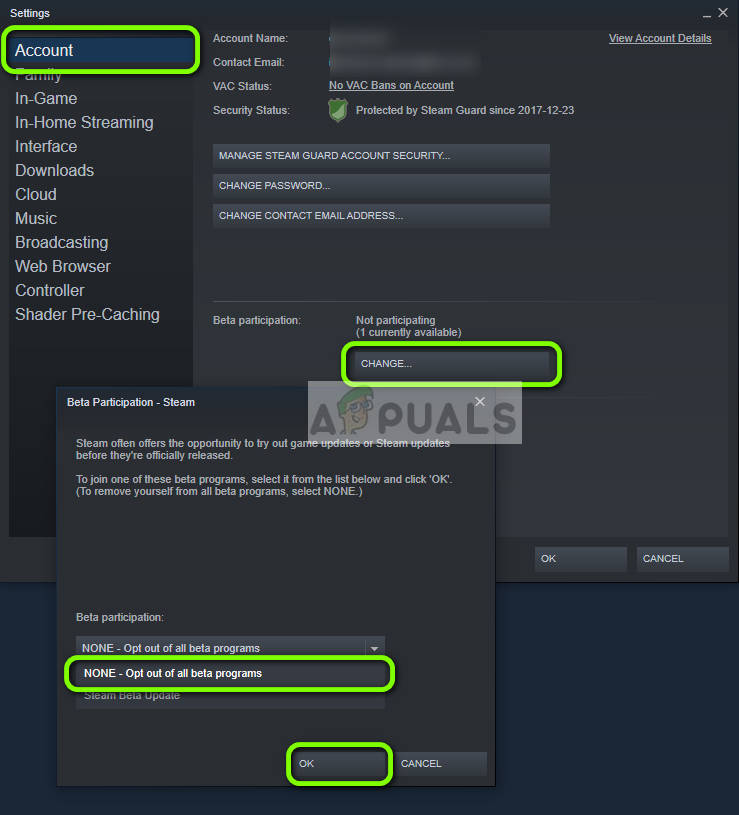
బీటా పార్టిసిపేషన్ నుండి వైదొలగడం - ఆవిరి
- మీ సెట్టింగులను సేవ్ చేసి, సమస్య కొనసాగుతుందో లేదో తనిఖీ చేయండి.
12. విండోస్ను నవీకరిస్తోంది
కొన్ని సందర్భాల్లో, విండోస్ యొక్క పాత సంస్కరణను కలిగి ఉండటం వలన మీ కంప్యూటర్ చాలా ప్రమాదాలకు గురవుతుంది మరియు వైఫల్యానికి అవకాశాన్ని సృష్టిస్తుంది. అందువల్ల, ఈ దశలో, మేము విండోస్ నవీకరణను ప్రారంభిస్తాము మరియు విండోస్ అప్డేట్ చేసిన తర్వాత సమస్య ఇంకా కొనసాగుతుందో లేదో తనిఖీ చేస్తాము. దాని కోసం:
- నొక్కండి “విండోస్” + “నేను” సెట్టింగులను తెరవడానికి.
- “పై క్లిక్ చేయండి నవీకరణ & భద్రత ”ఆప్షన్ ఆపై ఎంచుకోండి “విండోస్ అప్డేట్” ఎడమ పేన్ నుండి.
- పై క్లిక్ చేయండి 'తాజాకరణలకోసం ప్రయత్నించండి' విండోస్ నవీకరణలను వ్యవస్థాపించేటప్పుడు ఎంపిక మరియు వేచి ఉండండి.
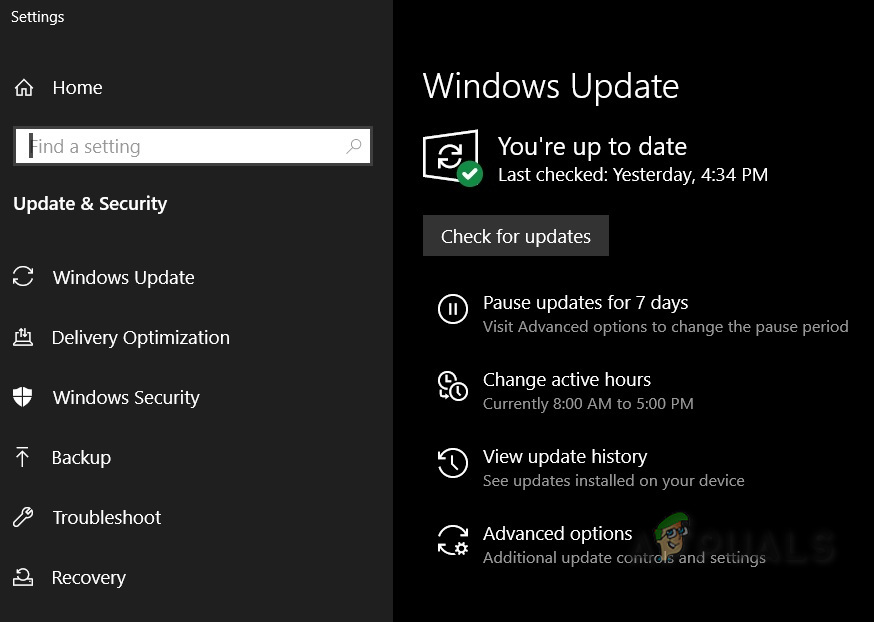
నవీకరణల కోసం తనిఖీ చేయండి
- తనిఖీ మీ కంప్యూటర్ను నవీకరించిన తర్వాత సమస్య కొనసాగుతుందో లేదో చూడటానికి.